Android 또는 iPhone으로 360도 사진을 찍는 방법
카메라는 사람들이 스마트폰에서 가장 중요한 것 중 하나입니다. 몇 년 전만 해도 디지털 카메라로만 가능했던 인물 사진 촬영을 휴대폰에서 즐기고 있다는 것을 알고 있습니다. 하지만 360도 사진을 캡처하여 스마트폰 사진을 다른 차원으로 끌어올리고 싶습니까? 그리고 우리는 그것에 대해 이야기하지 않습니다. 파노라마 여기. 이 가이드를 따르면 와이드 파노라마뿐만 아니라 Android 또는 iPhone에서도 구형 사진을 찍을 수 있습니다. 나중에 Facebook에서 공유하는 방법도 언급했습니다.
무엇이든 시작하기 전에 파노라마와 360° 모드 사이의 의심을 없애겠습니다.
파노라마 대 360도 사진
파노라마는 주변을 광각으로 촬영한 것입니다. 여기에서 자신의 축을 따라 이동하며 위와 아래의 주변은 캡처되지 않습니다. 그러나 360°에서는 가능한 모든 보기 방향에서 사진이 캡처됩니다.
파노라마 모드는 대부분의 스마트폰에서 기본 또는 기본 카메라 앱으로 쉽게 사용할 수 있으므로 쉽게 캡처할 수 있습니다. 그러나 360° 구면 사진은 어떻습니까? 그게 우리가 여기 온 이유입니다.
계속 진행하겠습니다.
자신의 360도 사진을 캡처하는 방법?
Pixel 및 Nexus 휴대전화에는 이러한 사진을 캡처하기 위한 Photo Sphere 및 Surround Shot 전용 모드가 이미 있습니다. S7, S8과 같은 삼성 플래그십 폰에도 있었지만 지금은 어떤 이유로 제거되었습니다.
따라서 종속성 없이 모든 Android 스마트폰 및 iOS 장치에서 작동하는 솔루션을 제공합니다.
주의 사항: 여기에 사용된 단계와 스크린샷은 Android에서 가져온 것이지만 iOS 사용자에게도 잘 작동합니다.
1. 이 목적에 가장 적합한 타사 앱을 설치하면 시작할 수 있습니다. 맞춰보세요. Google에서 제공한 것입니다.
Google 스트리트 뷰 다운로드 Android or 아이폰 / 아이 패드.
2. 다음으로 앱을 열면 카메라 아이콘 오른쪽 하단에 있습니다. 그것을 누르고 선택하십시오 카메라.
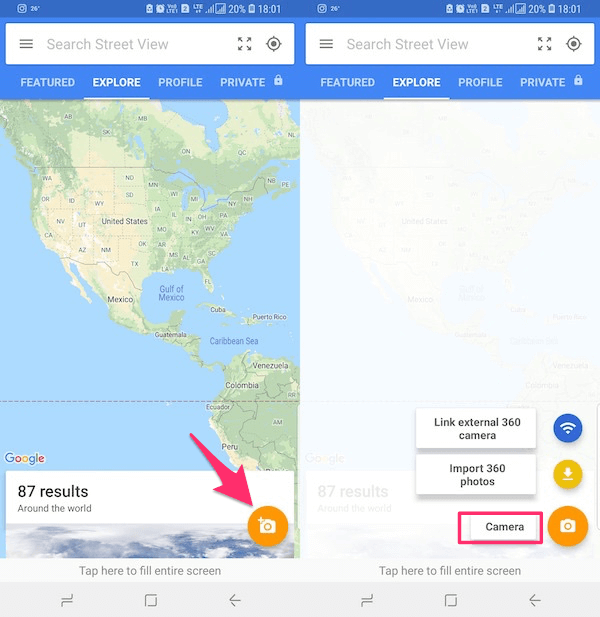
3. 앱에 필요한 권한을 허용한 후 카메라 열기.
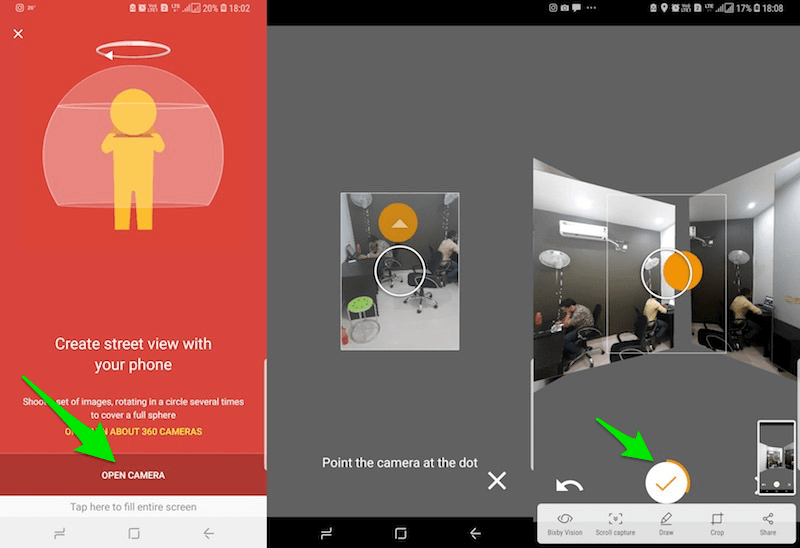
4. 이제 앱에서 카메라를 주황색 점으로 향하도록 요청합니다. 주황색 점이 카메라 원으로 둘러싸여 있으면 앱이 자동으로 한 프레임을 클릭합니다. 이것은 아니다. 주변 환경에서 유사하게 다른 지점을 캡처하려면 휴대전화를 계속 움직여야 합니다.
5. 모든 지점을 캡처했으면 눈금 아이콘 하단 중앙에. 이렇게 하면 Google 스트리트 뷰가 360도 사진을 준비하기 시작합니다.
완료되면 갤러리의 Panorama 폴더에서 사진을 찾을 수 있습니다. 친구에게 자랑하지 않는다면 360° 사진이 얼마나 좋은지 알 수 있습니다. 그리고 페이스북은 이를 위한 최선의 선택인 것 같습니다. 첫 번째는 대부분의 친구들이 Facebook에 연결되어 있고 두 번째는 방금 만든 구형 사진을 지원하는 드문 플랫폼 중 하나이기 때문입니다.
1. Facebook 앱을 열고 상태 상자를 탭합니다.
2. 이제 사진 / 비디오 옵션을 선택합니다.
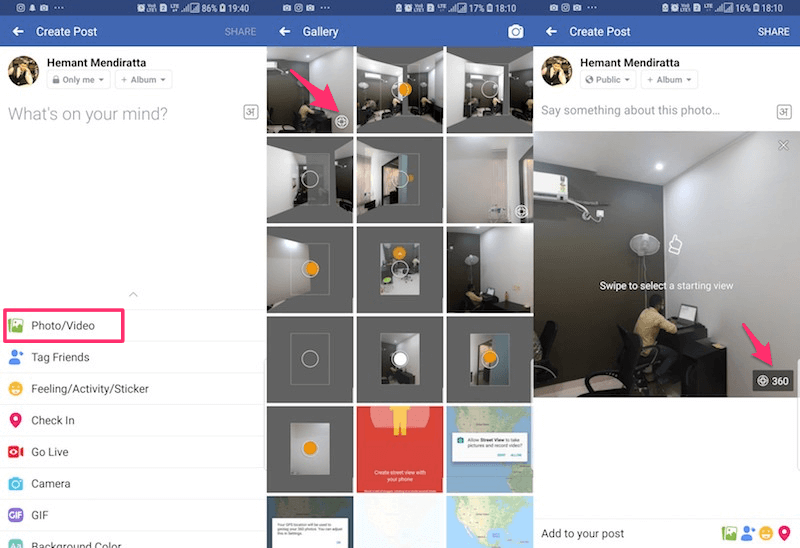
3. 휴대폰 갤러리에서 360도 사진을 선택합니다. Facebook은 구형 사진을 식별할 수 있으며, 이를 통해 확인할 수 있습니다. 지구본 아이콘 이러한 사진의 축소판 오른쪽 하단에 표시됩니다.
4. 사진을 선택한 후 공유를 누르기 전에 시작 보기를 설정하는 옵션도 표시됩니다.
기존 360도 파노라마 사진을 공유하는 것 외에도 Facebook 앱 자체를 사용하여 만들 수도 있습니다. 이를 위해서는 다음을 선택해야 합니다. 360 사진 Facebook을 탭할 때 나타나는 옵션에서 당신의 마음에 무엇입니까? 상자.
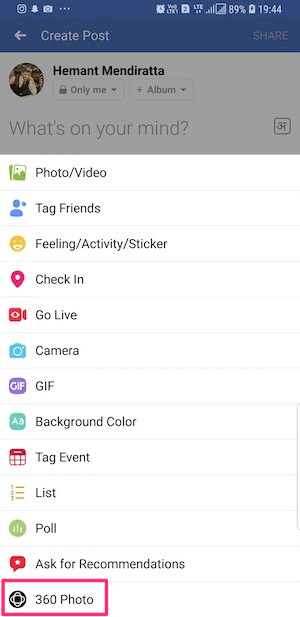
즉, Facebook을 사용하여 캡처할 수 있는 영역은 Google 스트리트 뷰에 비해 훨씬 적습니다. 예, 제한 사항이 있습니다.
360도 사진을 찍고 공유할 수 있는 방법이었습니다. Nexus 또는 Pixel을 소유하고 있다면 운이 좋은 것이며 추가 앱을 설치하지 않고도 캡처할 수 있습니다. 그러나 다른 사람들에게 가장 좋은 방법은 Google 스트리트 뷰입니다. 따라서 시도해 보시고 아래 의견에 어떻게 되었는지 알려주십시오.
마지막 기사